Hur fixar man Netflix-fel U7361-1254-8007000E?
Vissa Windows 10-användare rapporterar att när de försöker ånga något från Netflix så ser de slutligen U7361-1254-8007000E fel. Som det visar sig verkar frågan vara exklusiv på UWP (Universal Windows Platform) -versionen av Netflix.
Som det visar sig rapporteras det här problemet främst på grund av en serie tillfälliga filer som hindrar UWP-appen från att fungera normalt (oftast rapporteras efter installationen av en ny Windows Update). I det här fallet borde du kunna lösa problemet helt enkelt genom att starta om datorn.
Men du kan sluta se U7361-1254-8007000E fel på grund av att du inte kör den senaste versionen av Windows 10. Eftersom Netflix-appen använder den senaste versionen av UWP, du måste installera alla väntande Windows-uppdateringar på Windows 10 för att få problemet löst.
Starta om datorn
Innan du försöker något annat bör du börja felsökningsuppdraget genom att starta om datorn och se om problemet fortfarande uppstår när nästa startsekvens är klar. Som det visar sig kommer den här åtgärden att rensa de flesta problem som underlättas av tillfälliga filer som kan orsaka U7361-1254-8007000E fel.
När nästa start är klar öppnar du UWP-versionen av Netflix och försöker strömma en titel igen.
Om samma problem fortfarande kvarstår, gå ner till nästa möjliga korrigering nedan.
Installerar alla väntande Windows Update
Som det visar sig kan det här problemet också visas i situationer där du inte har den senaste versionen av Windows 10. Under 2020 släppte Microsoft flera Windows 10-uppdateringar som syftar till att göra UWP-applikationer säkrare och mer minneeffektiva - Netflix UWP är en av de applikationer som gynnats av dessa uppdateringar.
Men baksidan av medaljen är att, om du inte uppdaterar till den senaste versionen, kommer Netflix-appen att vägra att spela innehåll som inte laddas ner lokalt. Om detta scenario är tillämpligt bör du kunna lösa problemet genom att installera alla Windows Update tills du uppdaterar din Windows 10-version.
Här är en snabb steg-för-steg-uppdatering av Windows 10 med de senaste tillgängliga uppdateringarna:
- Tryck Windows-tangent + R att öppna upp en Springa dialog ruta. Skriv sedan ”ms-inställningar: windowsupdate 'och tryck Stiga på för att öppna upp Windows uppdatering fliken i inställningar app.
- När du är inne på Windows Update-skärmen, flytta dig ner till högersektionen och klicka på Sök efter uppdateringar knapp.
- Se till att du installerar alla Windows-uppdateringar (inklusive säkerhets- och kumulativa uppdateringar), inte bara de som är märkta som Viktig.
- Om skanningen visar att en ny uppdatering är tillgänglig, klicka på Ladda ner.
Notera: Uppdateringen som Netflix-appen behöver finns i en kumulativ uppdatering.
- Om du har många väntande Windows-uppdateringar är det mycket troligt att du blir ombedd att starta om långt innan varje uppdatering installeras. Om detta händer, gör det men se till att återvända till samma Windows Update-skärm när nästa start är klar för att installera varje väntande Windows-uppdatering.
- När du lyckats uppdatera din Windows 10-version till den senaste versionen, gör en slutlig omstart och starta Netflix UWP-appen vid nästa systemstart för att se om samma problem fortfarande uppstår.

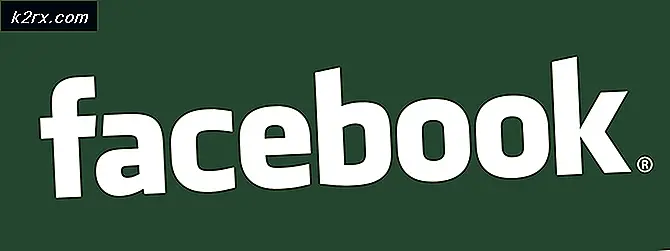
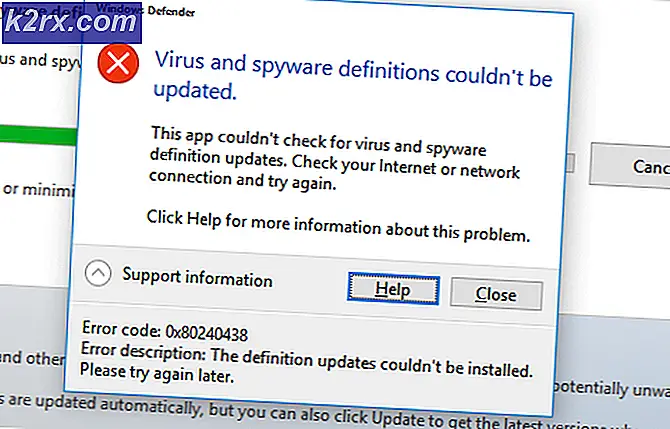
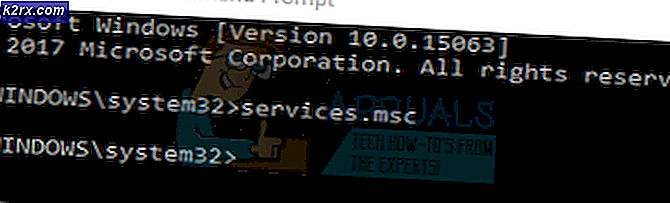


![[Fix] Red Dead Redemption 2 PC kraschar vid start](http://k2rx.com/img/106801/fix-red-dead-redemption-2-pc-crashes-on-startup-106801.jpg)
